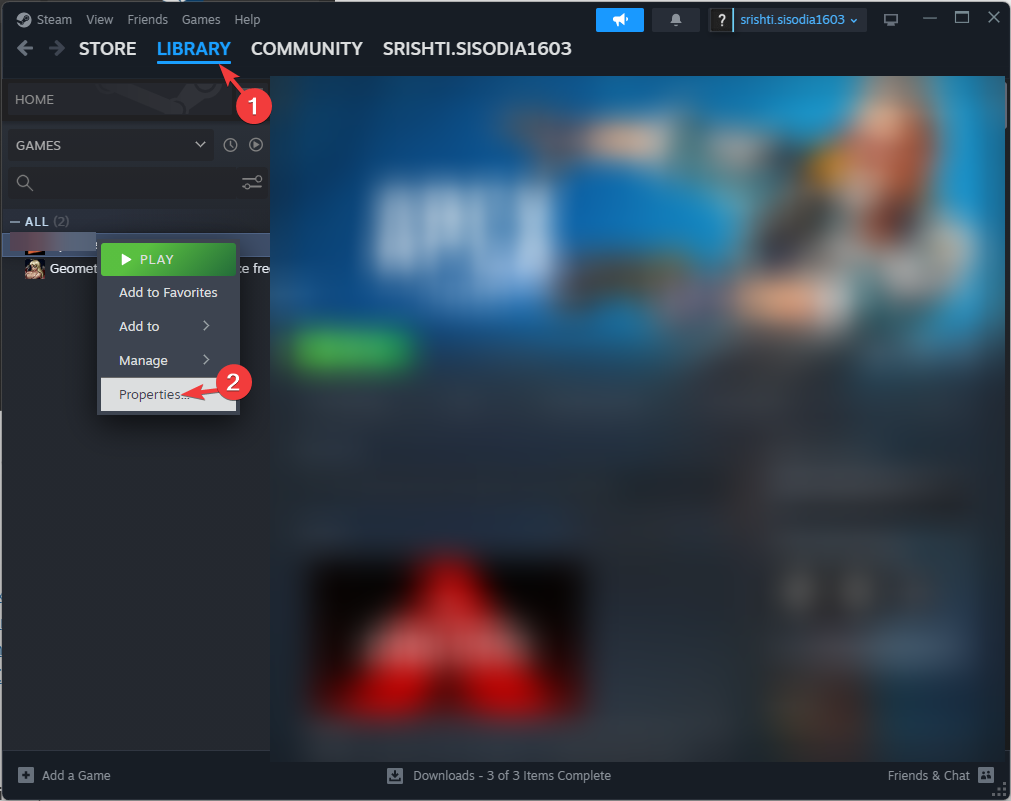この問題を回避するには、テクスチャとシャドウの設定を調整します。
- 特定の強盗を開始するときに Payday 2 のクラッシュが発生するユーザーもいれば、ゲーム全体にわたって発生するユーザーもいます。
- インストールされている MOD による干渉、ゲーム ファイルの破損、ゲーム設定の問題により、ゲームがクラッシュする可能性があります。
- Payday 2 を管理者として実行し、ゲーム設定を調整すると、問題を解決できる可能性があります。
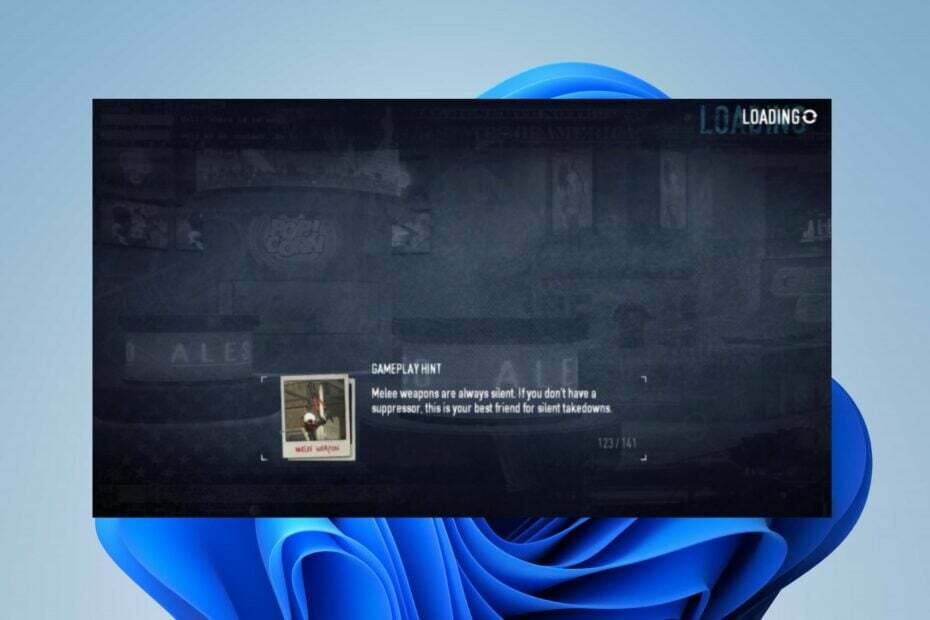
バツダウンロードファイルをクリックしてインストールします
- Fortectをダウンロードしてインストールします あなたのPC上で。
- ツールのスキャンプロセスを開始します 問題の原因となっている破損したファイルを探します。
- を右クリックします 修理を開始する これにより、ツールが修正アルゴリズムを開始できるようになります。
- Fortect は次によってダウンロードされました 0 今月の読者様。
最近、強盗を開始するときに Payday 2 がクラッシュするという苦情が多くのユーザーから寄せられています。 これはゲームに影響を与えるさまざまな要因によって発生する可能性がありますが、それについては後で説明します。 また、この記事では、Payday 2 のクラッシュ問題を修正するための詳細な手順についても説明します。
または、次の記事を 1 つチェックすることもできます。 Payday 2 が起動時にクラッシュする、または起動しない Windows PC の問題を解決する方法について説明します。
Payday 2 はなぜこれほどクラッシュしているのでしょうか?
- MOD、特に古いものや互換性のないものは、ゲームのコードや相互に競合する可能性があります。
- 特定のアセットやリソースが必要な場合、ゲーム ファイルが見つからないか破損しているとクラッシュが発生する可能性があります。
- 古い Payday 2 ゲーム クライアントのコードには、クラッシュを引き起こす特定のバグや不具合が存在する可能性があります。
- Payday 2 と同時に実行されている他のアプリケーションは、ゲームと競合する可能性があります。
- グラフィックス カード ドライバーが古いか誤動作していると、Payday 2 がクラッシュする可能性があります。
- システムの RAM が限られている場合、ゲームをスムーズに実行するためのリソースが不十分なため、Payday 2 がクラッシュする可能性があります。
強盗を開始するときに Payday 2 がクラッシュする場合はどうすればよいですか?
強盗を開始するときに Payday 2 がクラッシュするトラブルシューティング手順を試す前に、次の事前チェックを行ってください。
- バックグラウンドで実行されているアプリをオフにし、リソースを大量に消費する他のプログラムを閉じます。
- お使いのコンピューターが Payday 2 の最小システム要件を満たしていることを確認してください。
- Steam でゲームの整合性を確認し、ゲーム ファイルに問題がないか確認します。
- グラフィックス カード ドライバーを更新する システムと互換性のある最新のドライバーに更新します。
- ゲームのグラフィック設定を下げると、システムへの負担が軽減され、クラッシュを防ぐことができます。
1. Payday 2 を管理者として実行する
- を押します。 ウィンドウズ + E 開ける鍵 ファイルエクスプローラー.
- 次の場所に移動します (ゲームを別の場所にインストールしている場合は、そのフォルダーに移動します)。
C:\Program Files (x86)\Steam\steamapps\common\PAYDAY 2 - を見つけます。 給料日 2 実行可能ファイルを右クリックして選択します 管理者として実行 ドロップダウン メニューから。
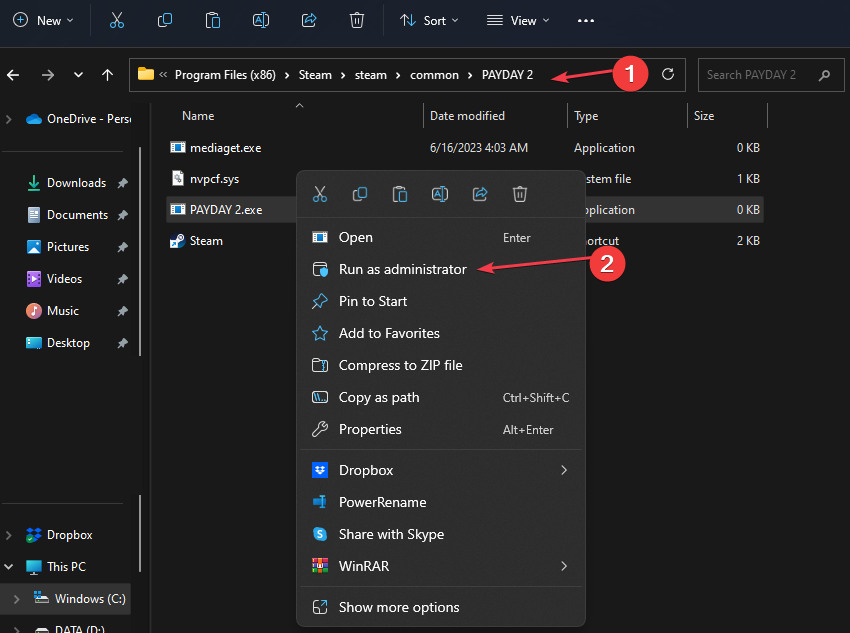
- クリック はい で ユーザーアクセス制御 (UAC) ゲームを実行するための管理者権限を求めるプロンプトが表示されます。
- ゲームを起動し、強盗を開始するときに再びクラッシュするかどうかを確認します。
Payday 2 を管理者として実行すると、ゲームの特権が昇格され、システム リソースに効果的にアクセスできるようになります。 Payday 2 で強盗を開始する際のクラッシュが修正されることが確認されています。
の修正についてお読みください 管理者として実行オプションが機能しない Windows PC の場合。
2. テクスチャとシャドウの設定を調整する
- を起動します。 給料日 2 のクライアント PC 上で オプション メインメニューの右下隅にあるボタン。
- を選択 ビデオ設定 タブ。
- を見つけます。 テクスチャの品質 の下のオプション 高度なビデオ設定 セクションで、ドロップダウン メニューをクリックして選択します 中くらい.

- を見つけます。 影の品質 オプションを選択し、スライダーまたはドロップダウン メニューを 中くらい オプション。

- クリック 申し込み、 そうして OK ボタンをクリックして変更を保存します。
- 問題を解決するには、[オプション] メニューを閉じ、更新された設定でゲームを再起動します。
上記の手順により、システムの機能と設定に基づいて Payday 2 のグラフィック品質とパフォーマンスが最適化されます。 したがって、強盗を開始するときに Payday 2 がクラッシュする原因となるグラフィックスの問題が解決されます。
- Steam はゲームを自動的にアンインストールしますか? それを止める4つの方法
- PCでゼルダの伝説 時のオカリナをプレイする方法
- PC でゼルダ ティアーズ オブ ザ キングダムを正しくプレイする方法
- Payday 2 エラー コード 998: このクラッシュを修正する方法
3. MODを無効にする
- を開始します。 給料日 2 ゲーム をクリックして、 オプション メインメニューの右下隅にあるボタン。

- を選択 モジュールメニュー タブを開き、 Modマネージャー。
- インストールされている MOD のリストを確認し、ボックスのチェックを外すか、すべての MOD のスイッチをオフにして無効にします。

- クリック 申し込み、 そうして OK ボタンをクリックして変更を保存します。
- Payday 2 を閉じて再起動し、問題が継続するかどうかを確認します。
クラッシュが停止した場合は、MOD を個別に有効にして、強盗の開始時に問題の原因となっている問題のある MOD を特定できます。
修正方法に関する完全なガイドを確認することもできます。 Payday 2 の MOD が機能しない あなたのPC上で。
最後に、このような問題が発生した場合の対処方法について詳しく説明した記事を参照してください。 給料日 2 のパケット損失 マルチプレイ中。
このガイドに関してさらに質問や提案がある場合は、下のコメントセクションに書き込んでください。
まだ問題が発生していますか?
スポンサーあり
上記の提案を行っても問題が解決しない場合は、コンピュータでさらに深刻な Windows の問題が発生する可能性があります。 次のようなオールインワン ソリューションを選択することをお勧めします。 フォルテクト 問題を効率的に解決するために。 インストール後は、 表示&修正 ボタンを押してから 修復を開始します。